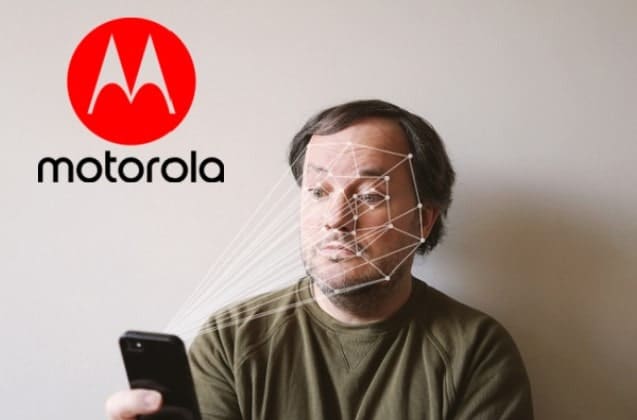¿Tienes un teléfono Motorola? Yo también. La verdad es que una de las mejores opciones del mercado en cuanto a calidad precio.
Lo que más me gusta es la cantidad de opciones de bloqueo que incorpora para proteger nuestra privacidad.
Pero… ¿Qué pasa cuando te olvidas de los patrones que te permiten desbloquearlo?, ¿Qué opciones de bloqueo incorporan estos móviles?
A continuación descubrirás cómo desbloquear un celular Motorola y algunos trucos para sacarle el máximo rendimiento a tu teléfono.
Opciones de bloqueo y desbloqueo en los celulares Motorola
La seguridad de nuestros datos es uno de los aspectos que más debemos cuidar cuando utilizamos un smartphone. Motorola ofrece varias alternativas para mantener tu celular a salvo de los «amigos de lo ajeno». Vamos a explorarlas…
Lo primero que tienes que hacer es entrar en los ajustes del teléfono y acceder a la pestaña de seguridad.
Una vez dentro, si deslizas la pantalla hacia abajo te encontrarás con la sección «seguridad del dispositivo». Aquí es donde se encuentran las diferentes opciones de bloqueo y desbloqueo.
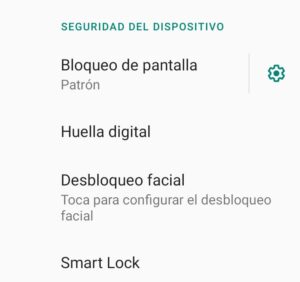
Cómo ves, puedes elegir entre 4 alternativas:
- Bloqueo de pantalla
- Huella digital
- Desbloqueo facial
- Smart Lock
Vamos a ver cómo funciona cada una.
Desbloquear un celular Motorola a través del bloqueo de pantalla
El bloqueo de pantalla es una opción cómoda y sencilla para que nadie pueda manejar tu celular sin permiso. Si apuestas por este sistema tienes 4 opciones:
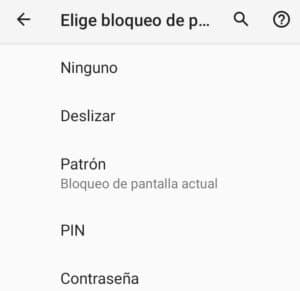
- Ninguno: Tu teléfono quedará sin protección y estará accesible para cualquier persona (poco recomendable).
- Deslizar: Nivel de seguridad muy bajo. Hasta un bebé puede desbloquear tu pantalla con un simple movimiento de dedo.
- Patrón: Esta opción ya te ofrece más garantías de seguridad. tendrás que crear un patrón seleccionando una ruta entre 9 puntos de recorrido. Una vez que la establezcas deberás recordarla cada vez que quieras desbloquear tu Motorola.
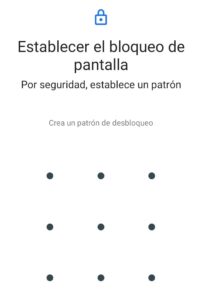
- PIN: Tu pin de desbloqueo de la sim debe contener por lo menos 4 dígitos. El nivel de seguridad es alto pero puede que te resulte incómodo introducir los números cada vez que quieras desbloquear la pantalla. Tú decides…
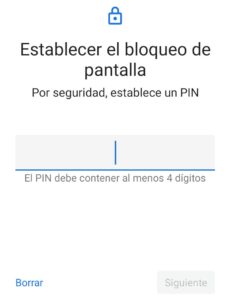
- Contraseña: Otra opción que te ofrece un gran nivel de seguridad. En este caso deberás introducir al menos 4 caracteres.
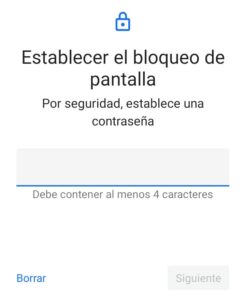
Cómo desbloquear un móvil Motorola con tu huella digital
Otra de las opciones de desbloqueo en smartphones Motorola es la de la Huella Digital.
El móvil incorpora un sensor de huellas que te permite tanto desbloquear el celular como autorizar compras o iniciar sesiones en diferentes aplicaciones.
Es un método muy rápido y sencillo para desbloquear la pantalla, pero el propio sistema nos advierte de que esta opción puede ser menos segura que la del patrón, la del PIN o la de la contraseña.

Desbloqueo facial en Motorola
Los celulares Motorola te permiten acceder al móvil tan solo con mirarlo. Para ello tendrás que habilitar la opción «Desbloqueo facial».
Una vez que el sistema reconozca tu cara, te mostrará notificaciones en la pantalla de bloqueo solamente cuando dirijas tu mirada hacia ella.
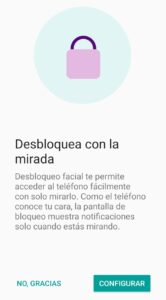
Smart Lock o cerradura inteligente en celulares Motorola
El método Smart Lock de Motorola te permite personalizar las opciones de desbloqueo en diferentes situaciones.
Puedes configurarlo para que se mantenga desbloqueado mientras lo llevas el bolsillo, cuando te acerques a una ubicación determinada o cuando lo tengas cerca de algún dispositivo como tu portátil, la tablet o el PC de sobremesa.
La «cerradura inteligente» hace que el desbloqueo se realice de forma automática, por lo que te puede ahorrar mucho tiempo al no tener que introducir pines, contraseñas o patrones.
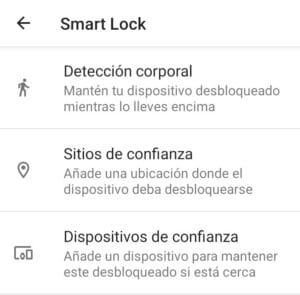
¿Qué puedo hacer si olvido el patrón de desbloqueo en mi celular Motorola?
Olvidarse del patrón o del pin de desbloqueo de pantalla es algo muy habitual, sobre todo en los primeros días de uso de tu móvil.
- La forma más sencilla de recuperar tus credenciales y poder desbloquear el celular es introducir mal el patrón o PIN 5 veces.
- La primera vez que lo hagas, el sistema te mostrará en pantalla un mensaje parecido a este: «Debes esperar 30 segundos para volver a introducir el patrón».
- Cuando pase el medio minuto, vuelve a introducir de manera incorrecta el patrón otras 5 veces. Esta vez el sistema te mostrará otro mensaje del tipo: ¿Has olvidado tu patrón?»
- Reconoce tu falta de memoria y elige «SI».
- Para confirmar tu identidad, el sistema te solicitará que introduzcas las credenciales de tu cuenta de Google asociada al celular.
- Una vez verificado como propietario del móvil tendrás que crear un nuevo patrón, pin o sistema de desbloqueo y ya podrás volver a utilizarlo con total libertad.